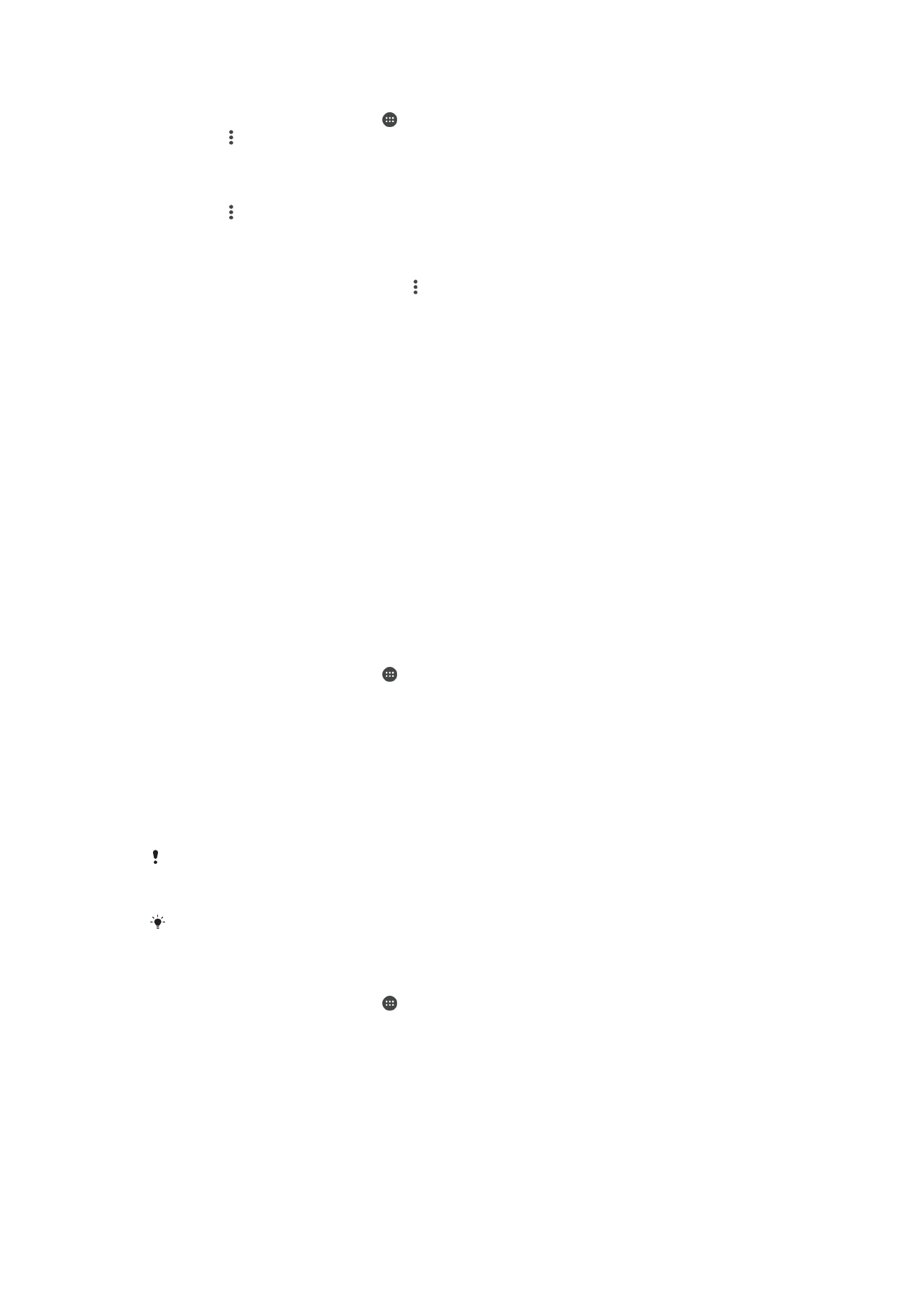
Управување со видео содржини
Рачно добивање информации за филмот
1
Проверете дали уредот има активна податочна конекција.
2
Од својот Почетен екран, допрете , потоа најдете и допрете Видео.
3
Влечете го левиот раб на екранот надесно за да го отворите менито на почетниот екран на
Видео, потоа пребарувајте низ различни категории до видео датотеката за којашто сакате
да добиете информации.
4
Допрете ја и задржете ја малата слика на видеото, а потоа допрете Пребарај
информации.
5
Во полето за пребарување внесете клучни зборови за видеото, па допрете го копчето за
потврда на тастатурата. Сите погодоци се прикажуваат во листа.
6
Одберете резултат од пребарувањето, па допрете Готово. Започнува преземањето на
информациите.
Може автоматски да добивате информации за новододадените видеа при секое
отворање на апликацијата Видео доколку го активирате копчето Добиј детали за
видеото во Поставки.
Ако преземените информации не се точни, пребарувајте повторно со други клучни
зборови.
Бришење информации за видео
1
Од својот Почетен екран, допрете , потоа најдете и допрете Видео.
2
Влечете го левиот раб на екранот надесно за да го отворите менито на почетниот екран на
Видео, потоа пребарувајте низ различни категории до видео датотеката што сакате да ја
уредувате.
3
Допрете и задржете ја малата слика на видеото, потоа допрете Избриши
информации.
108
Ова е Интернет верзија на ова издание. © Испечатете го само за приватна употреба.
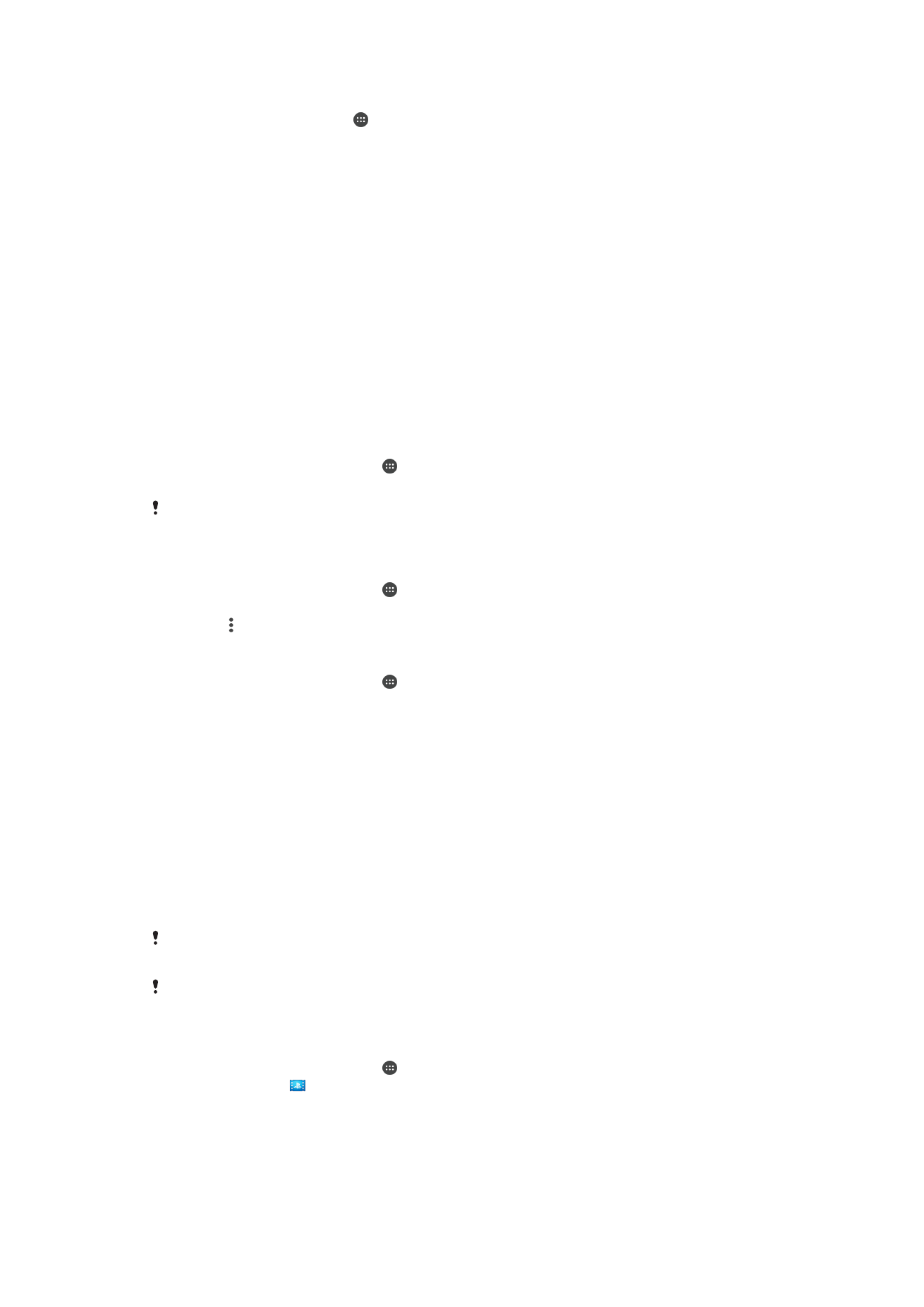
Бришење видеа
1
Од почетниот екран, допрете , потоа пронајдете и допрете Видео.
2
Влечете го левиот раб на екранот надесно за да го отворите менито на почетниот екран на
Видео, потоа пребарувајте низ различни категории до видео датотеката што сакате да ја
избришете.
3
Држете ја допрена малата слика на видеото, па допрете Избриши од листата што ќе се
појави.
4
Допрете повторно Избриши за да потврдите.